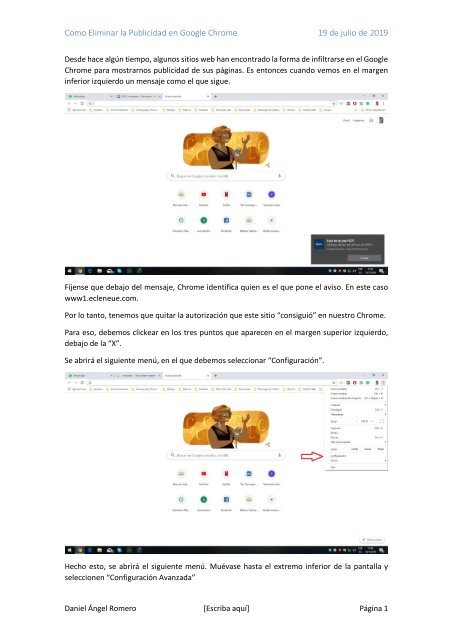Como quitar publicidad en Chrome
Si en su navegador aparecen publicidades, esta es la forma de eliminarlas
Si en su navegador aparecen publicidades, esta es la forma de eliminarlas
You also want an ePaper? Increase the reach of your titles
YUMPU automatically turns print PDFs into web optimized ePapers that Google loves.
<strong>Como</strong> Eliminar la Publicidad <strong>en</strong> Google <strong>Chrome</strong> 19 de julio de 2019<br />
Desde hace algún tiempo, algunos sitios web han <strong>en</strong>contrado la forma de infiltrarse <strong>en</strong> el Google<br />
<strong>Chrome</strong> para mostrarnos <strong>publicidad</strong> de sus páginas. Es <strong>en</strong>tonces cuando vemos <strong>en</strong> el marg<strong>en</strong><br />
inferior izquierdo un m<strong>en</strong>saje como el que sigue.<br />
Fíj<strong>en</strong>se que debajo del m<strong>en</strong>saje, <strong>Chrome</strong> id<strong>en</strong>tifica qui<strong>en</strong> es el que pone el aviso. En este caso<br />
www1.ecl<strong>en</strong>eue.com.<br />
Por lo tanto, t<strong>en</strong>emos que <strong>quitar</strong> la autorización que este sitio “consiguió” <strong>en</strong> nuestro <strong>Chrome</strong>.<br />
Para eso, debemos clickear <strong>en</strong> los tres puntos que aparec<strong>en</strong> <strong>en</strong> el marg<strong>en</strong> superior izquierdo,<br />
debajo de la “X”.<br />
Se abrirá el sigui<strong>en</strong>te m<strong>en</strong>ú, <strong>en</strong> el que debemos seleccionar “Configuración”.<br />
Hecho esto, se abrirá el sigui<strong>en</strong>te m<strong>en</strong>ú. Muévase hasta el extremo inferior de la pantalla y<br />
seleccion<strong>en</strong> “Configuración Avanzada”<br />
Daniel Ángel Romero [Escriba aquí] Página 1
<strong>Como</strong> Eliminar la Publicidad <strong>en</strong> Google <strong>Chrome</strong> 19 de julio de 2019<br />
Desplácese hasta <strong>en</strong>contrar “Configuración del Sitio Web”, y selecciónelo.<br />
Seleccione “Configuración del Sitio Web”<br />
Daniel Ángel Romero [Escriba aquí] Página 2
<strong>Como</strong> Eliminar la Publicidad <strong>en</strong> Google <strong>Chrome</strong> 19 de julio de 2019<br />
Seleccione “Notificaciones”<br />
A continuación aparecerá la lista de sitios que t<strong>en</strong>emos bloqueados <strong>en</strong> el <strong>Chrome</strong>, y la que ti<strong>en</strong><strong>en</strong><br />
permitido <strong>en</strong>viarle notificaciones. Debemos buscar <strong>en</strong> la lista de “Permitidos” el sitio que nos<br />
está mandando los m<strong>en</strong>sajes que nos molestan. En este caso, www1.ecl<strong>en</strong>eue.com.<br />
Una vez allí, nos desplazamos hacia la derecha y hacemos click sobre los tres puntitos al final del<br />
r<strong>en</strong>glón correspondi<strong>en</strong>te al sitio a desautorizar.<br />
Daniel Ángel Romero [Escriba aquí] Página 3
<strong>Como</strong> Eliminar la Publicidad <strong>en</strong> Google <strong>Chrome</strong> 19 de julio de 2019<br />
Seleccionamos la opción “Quitar”. Podemos cerrar esta pestaña del navegador o todo el<br />
<strong>Chrome</strong>r.<br />
Los m<strong>en</strong>sajes de este sitio no volverán a aparecer.<br />
Daniel Ángel Romero [Escriba aquí] Página 4